在电脑上咋看wifi密码 电脑连接wifi后如何查看WiFi密码
更新时间:2025-04-13 14:59:30作者:xtliu
如今随着无线网络的普及,我们在使用电脑时经常需要连接WiFi,有时候我们会忘记已经保存的WiFi密码,需要重新查看。电脑上如何查看已连接的WiFi密码呢?接下来我们将介绍几种简单的方法来帮助您解决这个问题。
步骤如下:
1.第一步:鼠标放到Wifi位置,点击右键后点击“打开网络和共享中心”。
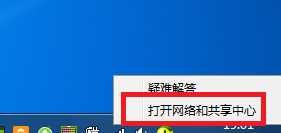
2.第二步:在弹出的窗口中找到“更改适配器设置”。
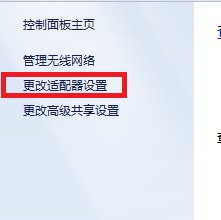
3.第三步:左键单击WiFi网络,选择需要查看密码的网络。
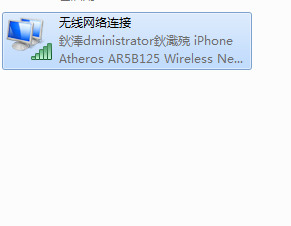
4.第四步:然后右键,在下拉菜单中选择“状态”。
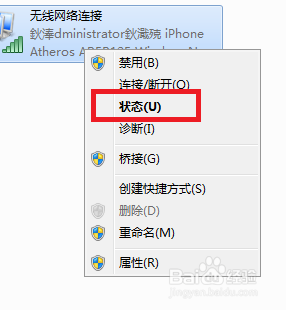
5.第五步:然后选择“无线属性”。
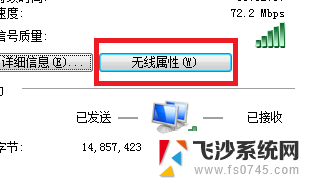
6.第六步:在弹出的窗口中选择“安全”。
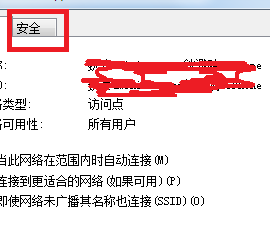
7.第七步:在“显示字符”前面的方框中打钩,即可看到WIFI密码。
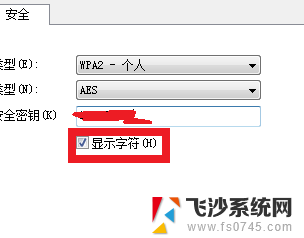
以上就是在电脑上咋看wifi密码的全部内容,有需要的用户就可以根据小编的步骤进行操作了,希望能够对大家有所帮助。
在电脑上咋看wifi密码 电脑连接wifi后如何查看WiFi密码相关教程
-
 怎样在电脑上查看wifi密码 电脑连接WiFi后如何查看密码
怎样在电脑上查看wifi密码 电脑连接WiFi后如何查看密码2024-04-28
-
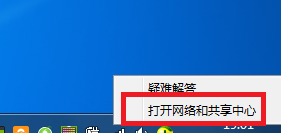 电脑上查wifi密码 电脑连接WiFi后如何查看WiFi密码
电脑上查wifi密码 电脑连接WiFi后如何查看WiFi密码2024-01-20
-
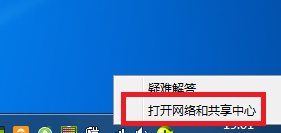 怎么电脑看wifi密码 电脑连接WiFi后如何查看密码
怎么电脑看wifi密码 电脑连接WiFi后如何查看密码2025-03-19
-
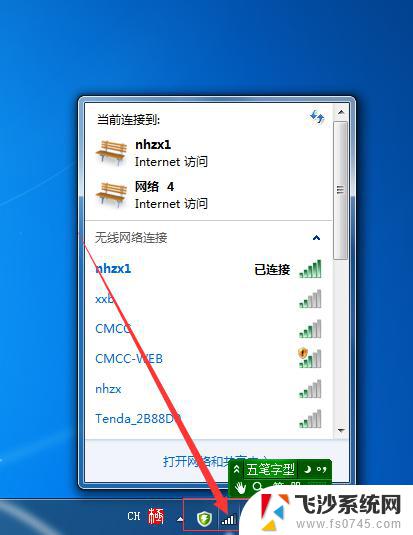 从电脑上怎么看wifi密码 电脑上怎么查看WIFI密码步骤
从电脑上怎么看wifi密码 电脑上怎么查看WIFI密码步骤2024-06-29
- 电脑连接wifi密码怎么查看 如何在电脑上查看已保存的wifi密码
- 如何通过电脑查看wifi密码 电脑连接WiFi后如何查看保存的密码
- 如何查看电脑连接过的wifi密码 电脑连接过的WiFi密码如何查看
- 手机连接的wifi怎么查看密码 wifi连接后怎么找到密码
- 查看手机已连接的wifi密码 手机连接wifi如何找回密码
- 怎么查看电脑已连接wifi的密码 电脑上如何查看已保存WIFI密码
- 电脑怎么打印机连接打印机 电脑连接打印机的步骤详解
- excel汇总表怎么取分表数据 Excel 如何合并多个分表数据到总表
- 笔记本没有鼠标箭头怎么办 电脑鼠标箭头消失了怎么回事
- 笔记本连接wifi但是不能上网 笔记本连接无线网络但无法打开网页怎么办
- 戴尔截屏快捷键 戴尔笔记本电脑截图快捷键是什么
- word中如何合并单元格 word文档合并单元格教程
电脑教程推荐
- 1 word上方的横线怎么删除 word文档如何去掉顶部横线
- 2 workstation12 密钥 VMware12虚拟机激活教程
- 3 苹果12pro怎么连接无线耳机 iphone12耳机连接不上怎么办
- 4 windows压缩文件管理器 Windows 10资源管理器怎么压缩文件
- 5 微信怎么设置提醒不显示内容 如何在微信收到信息时不显示消息内容
- 6 电脑qq怎样删除聊天记录 电脑上QQ聊天记录删除方法
- 7 电脑wps无法卸载 wps office彻底卸载步骤
- 8 电脑按什么重启 快捷键让电脑重启的方法
- 9 电脑桌面横屏了,怎么切换回来 电脑显示屏从横屏切换为竖屏的方法
- 10 excel如何忽略错误 Excel如何忽略所有错误